Kā pārvietoties Word 2007 tabulā
Uzziniet, kā efektīvi pārvietoties Word 2007 tabulā, izmantojot īsinājumtaustiņus un peles darbības, lai optimizētu savu darba plūsmu.
Nosacījuma formatējums ļauj uzlabot pārskatus un informācijas paneļus programmā Excel, dinamiski mainot vērtības, šūnas vai šūnu diapazona formatējumu, pamatojoties uz jūsu definēto nosacījumu kopu. Nosacījuma formatēšana papildina vizualizācijas līmeni, kas ļauj skatīt savus Excel pārskatus un sekundes daļās noteikt, kuras vērtības ir “labas” un kuras ir “sliktas”, vienkārši pamatojoties uz formatējumu.
Lai gūtu pirmo ieskatu par to, ko varat darīt, noklikšķiniet uz pogas Nosacītā formatēšana, kas atrodas lentes cilnē Sākums, kā parādīts šajā attēlā.

Datu joslas aizpilda katru formatējamo šūnu ar dažāda garuma mini joslām, norādot vērtību katrā šūnā attiecībā pret citām formatētajām šūnām. Programma Excel būtībā ņem lielāko un mazāko vērtību atlasītajā diapazonā un aprēķina katras joslas garumu. Lai lietotu datu joslas diapazonam, rīkojieties šādi:
Atlasiet mērķa šūnu diapazonu, kuram jāpiemēro nosacījumformatējums.
Cilnes Sākums izvēlnē Nosacītā formatēšana izvēlieties Datu joslas, kā parādīts šajā attēlā.
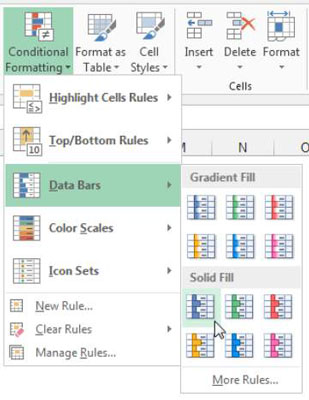
Kā redzat šajā attēlā, rezultāts būtībā ir mini diagramma atlasītajās šūnās. Ņemiet vērā arī to, ka pēc noklusējuma datu joslu scenārijā ir labi ņemti vērā negatīvie skaitļi, mainot joslas virzienu un apgriežot krāsu uz sarkanu.
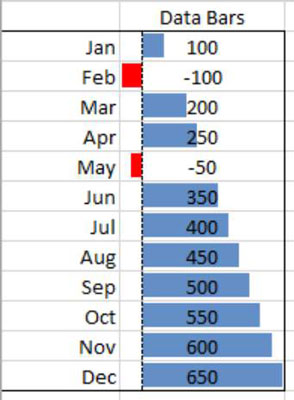
Krāsu skalas aizpilda katru formatējamo šūnu ar krāsu, kuras skala atšķiras atkarībā no vērtības katrā šūnā attiecībā pret citām formatētajām šūnām. Programma Excel būtībā ņem lielāko un mazāko vērtību atlasītajā diapazonā un nosaka katras šūnas krāsu. Lai diapazonam lietotu krāsu skalas, rīkojieties šādi:
Atlasiet mērķa šūnu diapazonu, kuram jāpiemēro nosacījumformatējums.
Cilnes Sākums izvēlnē Nosacītā formatēšana izvēlieties Krāsu skalas. Skatīt attēlu.
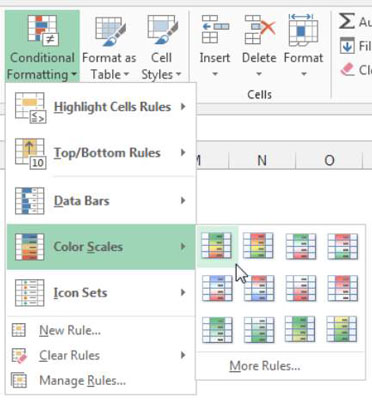
Kā redzat šajā attēlā, rezultāts ir sava veida siltuma karte atlasītajās šūnās.
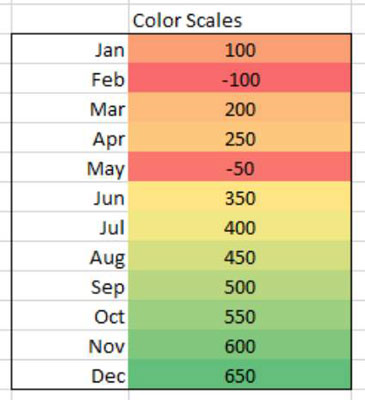
Ikonu kopas ir simbolu kopas, kas tiek ievietotas katrā formatējamā šūnā. Programma Excel nosaka, kuru simbolu izmantot, pamatojoties uz vērtību katrā šūnā attiecībā pret citām formatētajām šūnām. Lai lietotu ikonu kopu diapazonam, rīkojieties šādi:
Atlasiet mērķa šūnu diapazonu, kuram jāpiemēro nosacījumformatējums.
Cilnes Sākums izvēlnē Nosacītā formatēšana izvēlieties Ikonu kopas. Kā redzat šajā attēlā, varat izvēlēties no izvēlnes ikonu komplektu, kas atšķiras pēc formas un krāsas.
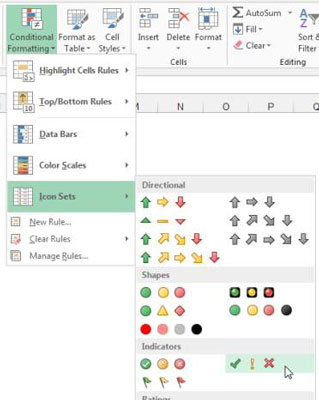
Šis attēls parāda, kā katra šūna ir formatēta ar simbolu, kas norāda katras šūnas vērtību, pamatojoties uz pārējām šūnām.
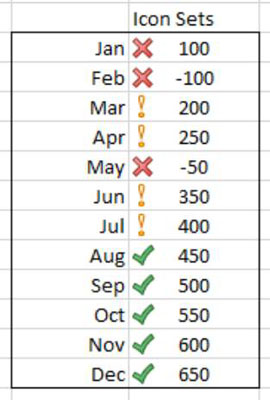
Uzziniet, kā efektīvi pārvietoties Word 2007 tabulā, izmantojot īsinājumtaustiņus un peles darbības, lai optimizētu savu darba plūsmu.
Šajā sarakstā ir iekļautas desmit populārākās Excel funkcijas, kas attiecas uz plašu vajadzību klāstu. Uzziniet, kā izmantot <strong>Excel funkcijas</strong> efektīvāk!
Uzziniet, kā pievienot papildu analīzes slāņus jūsu Excel diagrammām, lai uzlabotu vizualizāciju un sniegtu precīzākus datus. Šis raksts apraksta visas nepieciešamās darbības.
Uzziniet, kā iestatīt <strong>rindkopas atkāpi</strong> programmā Word 2013, lai uzlabotu dokumenta noformējumu un lasāmību.
Uzziniet, kā pareizi ievietot slejas programmā Word 2010, lai uzlabotu jūsu dokumentu formātu un struktūru.
Apsveriet iespēju aizsargāt Excel 2007 darblapu, lai izvairītos no neplānotām izmaiņām. Uzziniet, kā aizsargāt un atbloķēt šūnas, lai nodrošinātu datu integritāti.
Programmas Excel 2013 PMT funkcija aprēķina periodisko mūža rentes maksājumu. Šī funkcija ir būtiska hipotekāro kredītu maksājumu plānošanai.
Mācieties, kā veikt t-testus Excel programmā, izmantojot datus un aprakstot trīs t-testu veidus, kas noderēs jūsu datu analīzes procesā.
Uzziniet, kā filtrēt datu sarakstu programmā Excel 2016, lai ērti paslēptu nevēlamus ierakstus un strādātu tikai ar nepieciešamajiem datiem.
Uzziniet, kā vienkārši pievienot datu etiķetes diagrammai programmā Excel 2007. Palīdziet noteikt vērtības, kas tiek rādītas katrā datu punktā, izmantojot dažādas izvietošanas un formatēšanas iespējas.







